DIY School Supplies! 10 Weird DIY Crafts for Back to School with DIY Lover!
תוכן עניינים:
- מה זה מד גשם?
- כיצד התאמנתי את שולחן העבודה שלי
- תאריך שעה
- נגן מוזיקה
- רשימת מטלות
- משגרי תכניות
- טפט רקע
- היכן למצוא עורות נוספים?
- שתף את שולחן העבודה שלך
ללא ספק, Windows 10 נראה מגניב מאוד. הגישה המינימליסטית לעיצוב תרמה להצלחתו. עדכון יום השנה האחרון הביא כמה התאמות טובות. עם זאת, עדיין אין לך מספיק אפשרויות להתאמה אישית ברמת שולחן העבודה. כן, אתה יכול להשיג גאדג'טים של חלונות 7 מפוארים ונושאים מגניבים כדי לשקם את המראה. עם זאת, הם לא מסתדרים היטב עם העיצוב המינימלי של Windows 10. אז הנה, אני הולך להראות לכם כיצד התאםתי את שולחן העבודה של Windows 10 שלי שלא רק נראה מגניב אלא גם משלים את העיצוב המינימלי של Windows 10.

המילה היחידה שככל הנראה הייתה שם נרדף להתאמה אישית של שולחן העבודה של Windows כל השנים היא מטר הגשם. למי שמעולם לא ניסה את זה, בואו נצלול במהירות מה זה ואיך להשתמש בו.
מה זה מד גשם?
מד הגשם הוא כלי להתאמה אישית של שולחן העבודה באמצעותו ניתן ליצור ולהחיל עורות שונים הניתנים להתאמה אישית על שולחן העבודה. עורות למוניטור חומרה, שעון, תחזית מזג אוויר, הזנות RSS ועוד. אם אינך אוהב לבחור בעורות ספציפיים ולהתאים אותם אישית לשולחן העבודה שלך או שאין לך מספיק זמן, עבור לסוויטות Rainmeter.
סוויטות Rainmeter הן עורות מלאים ומותאמים אישית על בסיס נושא ספציפי. הסוויטה הזו עם נושא מלחמת הכוכבים תעניק לך סקירה טובה.
נתחיל בהתקנת מד הגשם. קישורי הורדה זמינים בדף הבית שלהם. זה פשוט כשאתה מתקין תוכנה אחרת. שום דבר ספציפי להזכיר כאן. עם זאת, הקפד לבדוק את האפשרות להפעיל Rainmeter כאשר המחשב מתחיל. מכיוון שהפריסה המותאמת אישית תופיע רק כאשר Rainmeter פועל ברקע.
הקפד לבדוק את האפשרות להפעיל Rainmeter כאשר המחשב מתחיל. מכיוון שהפריסה המותאמת אישית תופיע רק כאשר Rainmeter פועל ברקע.
עכשיו, הרשה לי להראות לך אילו עורות ומשאבים השתמשתי בשולחן העבודה המותאם אישית שלי וכיצד תוכל ליישם אותם.
כיצד התאמנתי את שולחן העבודה שלי
אז רציתי שייראה מינימלי אך אינפורמטיבי בו זמנית. מסכי חומרה, ווידג'ט לתאריך / שעה, רשימת מטלות ומעט סמלי שולחן עבודה מותאמים אישית היו כל מה שרציתי. חשבתי על קורא עדכוני RSS אבל אז זה יתפוס מקום רב יותר וירוקן את היופי של טפט הרקע. אז החלטתי שלא יהיה את זה.
התחלתי לראשונה עם ווידג'טים לניטור חומרה. כדי להשלים את העיצוב של Windows 10 בחרתי את עור Win10Widgets שמעוצב על פי הנחיות העיצוב של Windows 10.

כך תוכלו להתקין עורות בשולחן העבודה. ודא שמטר הגשם פועל ברקע (מגש המערכת). הורד את קובץ העור של Win1o Widgets (.rar). בקובץ RAR, עליכם לראות קובץ סיומת.rmskin אותו אנו הולכים להתקין באמצעות Rainmeter. לחץ לחיצה כפולה על הקובץ ותקבל את דיאלוג ההתקנה כמוצג להלן. לחץ על התקן כדי להשלים את ההתקנה.

התהליך זהה לכל עור. כמו כן, במהלך ההתקנה, ייתכן שתרצה לבטל את הסימון של החל פריסה כלולה. זה למעשה מציב עורות לגמרי על שולחן העבודה שלך כך שזה עלול להיות מבולגן אם יש לך כבר מעט עורות.
ניתן לגרור את כל העורות ולהניח אותם בכל מקום בשולחן העבודה. הם יכולים אפילו לחפוף או לשמור אותם בראש המסך. אתה יכול אפילו לפרוק את המיותרים.
תאריך שעה
לתאריך ושעה השתמשתי בלה קומפני דה אומברס. אתה יכול פשוט להתקין אותו ולשמור אותו כמו שהוא. זה נראה טוב אבל אם אתה רוצה להתאים אישית את הגופנים ואת פורמט הזמן, תצטרך לערוך את העור.
לחץ באמצעות לחצן העכבר הימני על העור ובחר באפשרות ערוך עור. וקובץ ה- ini של העור ייפתח המכיל את כל הקוד. כעת, כרגע, פורמט הזמן מוגדר ל 24 שעות. אתה יכול לשנות את זה לפורמט של 12 שעות.
גלול מטה אל וקבעו פורמט =% # I:% M% p.

שמור את הקובץ ולחץ באמצעות לחצן העכבר הימני על העור ולחץ על Refresh Skin. לשינוי הגופנים, פנה למטה ושם תוכלו למצוא את FontColor, FontSize ו- FontFace. שנה את הערכים בהתאם לצרכים שלך. וודא שכבר יש להתקין את ערכת הגופנים ב- FontFace במחשב האישי שלך.

אתה לא צריך להיות בעל תכנות לעריכה כזו. קצת בירור באמצעות תיעוד מד הגשם וקצת השכל הישר אתה יכול להתאים אישית בקלות את העורות. עם זאת, מעט עורות מגיעים עם אפשרויות התאמה אישית מובנית.
נגן מוזיקה

עבור עור נגן המוזיקה רציתי פריסה מינימלית מאוד שנראתה אלגנטית. וקלייטקסט היה הבחירה המושלמת עבורי. הוא מספק התאמה אישית מובנית כך שאין צורך לערוך את העור. זה פשוט מושלם. אתה רק צריך למצוא את האזור המושלם למקם אותו.
רשימת מטלות

הערה חכמה היא אחד העורות הפשוטים ביותר של רשימת המטלות שתוכלו ליישם. הגופנים היו גדולים מדי לטעמי. אז ערכתי את העור והורדתי אותם מעט.
משגרי תכניות

משגר מעגלים הוא מה שהשתמשתי בו עבור מפעילי התוכניות. אתה יכול להשתמש בכפתורים בצורת מצולע הנקראים חלת דבש אם תרצה. ובכן, פשוט התקנתם לא תגרום להם לעבוד. יהיה עליך להגדיר את מיקום היעד של התוכנית באופן ידני על ידי עריכת העור.
אז, העתק את מיקום היעד ממאפייני התוכנית. לחץ באמצעות לחצן העכבר הימני על קיצור הדרך של התוכנית> מאפיינים> מקד והעתק את המיקום.

בקובץ.ini ערוך את הערך של LeftMouseUpAction שיגרום להפעלת התוכנית. הדבק את המיקום שם. תצטרך לעשות זאת עבור כל מפעיל תוכניות.

כעת, התאמה אישית אחרונה שעשיתי הייתה טפט הרקע.
טפט רקע
טפט הרקע משתנה אוטומטית בהתבסס על ההגשות ב- Spaceporn subreddit. טפטים לחלל הם לרוב רקע כהה והם נראים מגניבים בו זמנית. השגתי זאת באמצעות כלי פשוט בשם Reddit Wallpaper Changer שפותח במיוחד למשימה זו.

אתה רק צריך להוסיף את שם הסובדדיטים. אם אתה רוצה יותר ממוצרי subeddit אחד, הצב ביניהם שלט פלוס. הגדר את מרווח הזמן לשינוי הטפט ולחץ על שמור. אם ברצונך לשנות את הטפט כרצונך, תוכל לעשות זאת מסמל מגש המערכת.

זה גם שומר על היסטוריה של הטפטים שהצבנו כרקע.
הדבר האחרון שעליך לעשות לאחר שתגדיר הכל הוא לשמור את הפריסה החדשה הזו של מד הגשם. פתח את מטר הגשם ומתחת לקטע הפריסה, הזן את שם הפריסה ולחץ על שמור.

לאחר מכן תוכל לטעון את הפריסה בעתיד מהפריסות השמורות. הקפד לבדוק את האפשרות אל תכלול עורות שלא נפרקו אם פרקת כל.
היכן למצוא עורות נוספים?
ובכן, אם מדריך זה מסקרן אותך לחקור עוד עורות, אז המיקומים הבאים באינטרנט צריכים להוות תחנת מושלמת עבורך.
- סטייה
- מד גשם subreddit
- התאמה אישית של.org
- פורומים של מד גשם.
שתף את שולחן העבודה שלך
אם יצרת פריסות משלך לשולחן העבודה על ידי התאמה אישית של עורות שונים אז שתף אותם בקטע התגובות. או ציוץ לנו את ההגדרה שלך @guidingtech.
Citrix מתכננת תספק את ה- Hypervisor במחצית השנייה של השנה עם המהדורה הראשונה של פרוייקט חדש בשם Project Independence, שלדברי Citrix יהיה קל יותר ליצור ולנהל באופן וירטואלי תמונות שולחן עבודה וירטואליות עבור מחשבים אישיים המשמשים במקום העבודה. היפרווייזר חשוף מתכת צריך לשפר על וירטואליזציה של שולחן העבודה של היום על ידי מתן אבטחה טובה יותר, כי hypervisor פועל באופן עצמאי של מערכת ההפעלה של הלקוח, וביצועים טובים יותר עבור משתמשי הקצה, כי זה מאפשר ליישומים לרוץ על הלקוח המקומי "מה שהמוצר הזה י
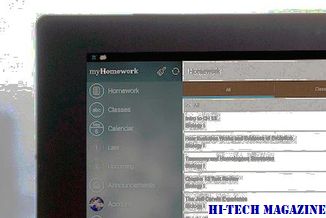
ההיפרוויס הוא שכבת התוכנה שמנהלת אינטראקציה בין מכונה וירטואלית לבין החומרה הבסיסית. רוב המוצרים עבור הלקוח כיום הם "סוג 2" Hypervisors, אשר מותקנים על המחשב המארח של המחשב. סוג 1 hypervisors מותקנים עם הקושחה מתחת OS, ישירות על "מתכת חשופה" של המחשב.
גופנים מסיק סתיו להוסיף רוח קריר, קריר לטקסט שלך

סתיו הוא העונה להתענג. בין אם אתה מעדיף את האוויר בחוץ בחוץ או את הריח של תבלינים בפנים, כל גופן כאן מגיע Placecard בסעודת העיצוב בסתיו שלך.
Windows 10 מציעה oodles של תכונות חדשות שניתן לחקור מספק אחד ממשקי המשתמש הטובים ביותר הכוללת. עם זאת, אם יש לך יותר מדי קבצים חשובים ותוכניות יישום על שולחן העבודה שלך, זה די ברור כי ייתכן שאתה נאבק לשמור אותם מאורגנים. יש לנו את המשגר הטוב ביותר יישום שולחן העבודה עבור Windows 10/8/7. אלה חינם App או משגרי תוכנית, המכונה גם בשם הרציפים, לעזור לך להפעיל את התוכניות שלך מהר ולשמור על שולחן העבודה שלך מאורגן.

הרבה זמן זה מרגיז אם אתה רוצה לחפש פריט על שולחן העבודה, אשר חסר ארגון סמל. לדוגמה, רק לדמיין אם אתה רוצה לפתוח קובץ חשוב במהירות או במהירות להוסיף פריטים לרשימת מטלות בלוח השנה שלך. זה פשוט קשה לאתר ולגשת לתוכנית את הסמלים שולחן העבודה Hotchpotch. כמו כן, חלק מכם עשויים לרצות להשיק תוכנות אפילו מהר יותר על ידי רצף של קליקים על המקלדת.







